Hướng dẫn cách đánh số thứ tự trang trong Excel 2007, 2010, 2013, 2003 2016 tùy chỉnh Header and Footer
Cũng như word các bạn có thể đánh số trang, tùy chỉnh header, footer theo ý muốn, tuy nhiên chức năng này bên excel sẽ hơn khác 1 chút so với word. Sau khi đánh số trang trong excel xong nó cũng không hiển thị mà chỉ hiện ra khi bạn in ra giấy hoặc preview xem thử.
Để đánh số trang trong các phiên bản excel 2007, 2010, 2013 các bạn làm theo hướng dẫn sau. Trước tiên mở file excel cần đánh số trang vào tab Page Layout --> Click vào phần mở rộng ở phía dưới để chọn Page Setup
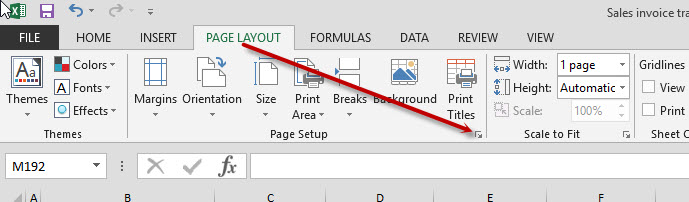
1 cửa sổ hiện lên, nếu bạn muốn đánh số trang ở phía trên thì chọn Custom Header, nếu muốn đánh số trang ở phía dưới trang giấy thì đánh Cumstom Footer
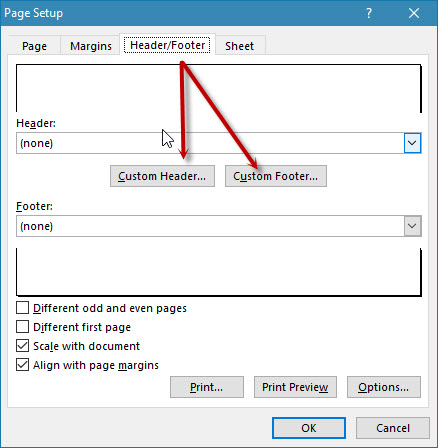
Ví dụ ở đây mình chọn đánh số trang ở phía trên trang giấy, bạn sẽ click vào phần Page NUmber, ở vị trí thứ 2 để đánh số trang, bạn cũng có thể format lại font chữ bằng cách bôi đen phần bạn chọn và click vào chữ A đầu tiên để chỉnh sửa
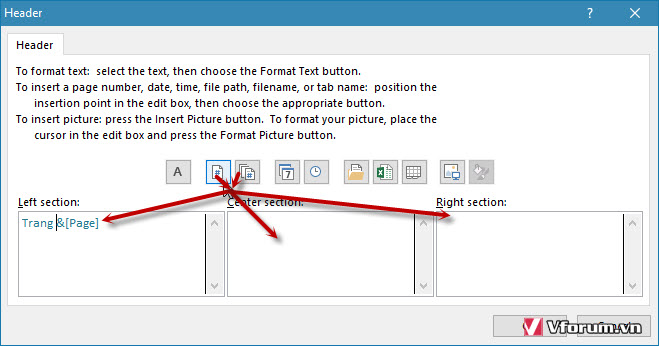
Và kết quả chúng ta sẽ có Header sẽ xuất hiện từ Trang x.
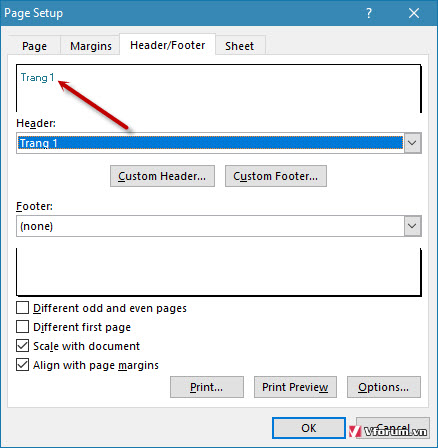
Trong trường hợp bạn muốn đánh số Trang/Tổng số trang và thêm thông tin có thể tùy chỉnh thêm, click vào chữ A để chọn lại format. Sau đó nhấn Ok để xác nhận
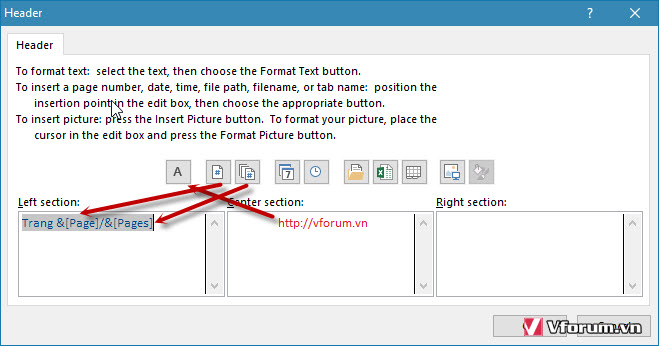
Để xem thực tế các bạn có thể nhấn tổ hợp phím Ctrl + P để xem bản in Preview, hoặc in ra thật để xem kết quả có đúng như ý của bạn chưa nhé,
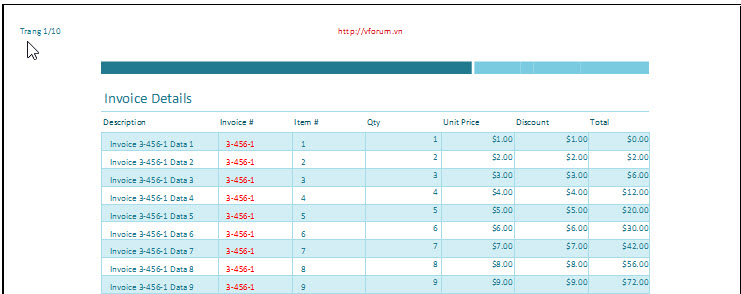
Đối với Word 2003 các bạn cũng làm tương tự bằng cách vào Menu File --> Chọn Page Setup, sau đó làm giống hướng dẫn ở trên với các phiên bản mới.
Xem thêm: Cách đánh số trang trong word 2007 2010 2013 từ trang bất kỳ
Cũng như word các bạn có thể đánh số trang, tùy chỉnh header, footer theo ý muốn, tuy nhiên chức năng này bên excel sẽ hơn khác 1 chút so với word. Sau khi đánh số trang trong excel xong nó cũng không hiển thị mà chỉ hiện ra khi bạn in ra giấy hoặc preview xem thử.
Để đánh số trang trong các phiên bản excel 2007, 2010, 2013 các bạn làm theo hướng dẫn sau. Trước tiên mở file excel cần đánh số trang vào tab Page Layout --> Click vào phần mở rộng ở phía dưới để chọn Page Setup
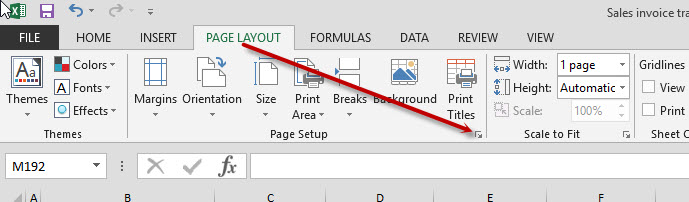
1 cửa sổ hiện lên, nếu bạn muốn đánh số trang ở phía trên thì chọn Custom Header, nếu muốn đánh số trang ở phía dưới trang giấy thì đánh Cumstom Footer
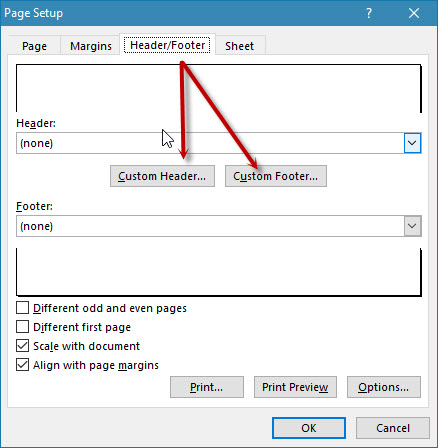
Ví dụ ở đây mình chọn đánh số trang ở phía trên trang giấy, bạn sẽ click vào phần Page NUmber, ở vị trí thứ 2 để đánh số trang, bạn cũng có thể format lại font chữ bằng cách bôi đen phần bạn chọn và click vào chữ A đầu tiên để chỉnh sửa
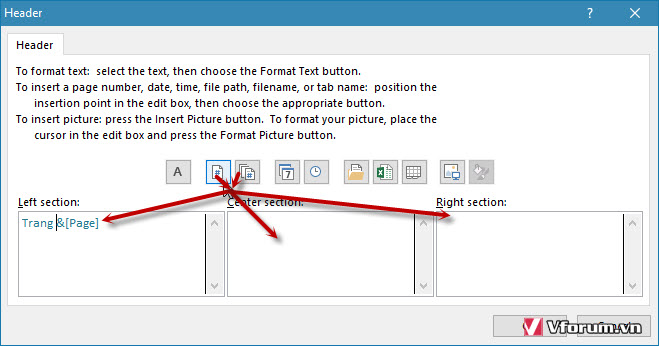
Và kết quả chúng ta sẽ có Header sẽ xuất hiện từ Trang x.
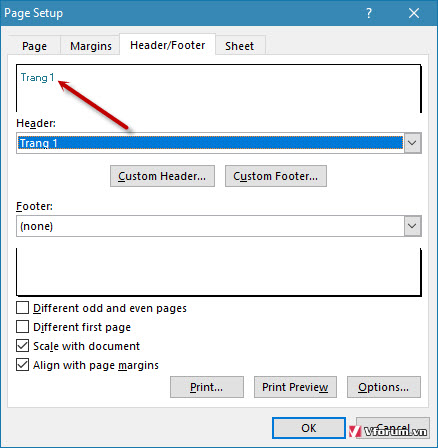
Trong trường hợp bạn muốn đánh số Trang/Tổng số trang và thêm thông tin có thể tùy chỉnh thêm, click vào chữ A để chọn lại format. Sau đó nhấn Ok để xác nhận
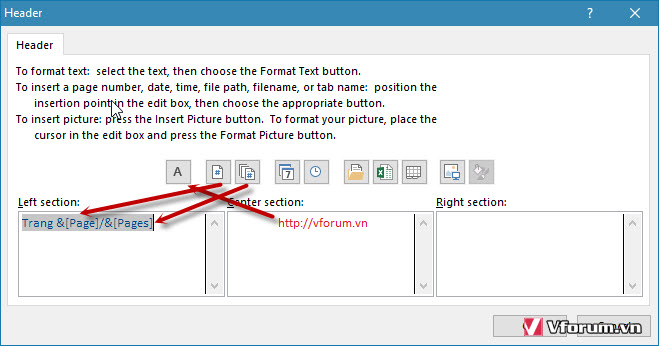
Để xem thực tế các bạn có thể nhấn tổ hợp phím Ctrl + P để xem bản in Preview, hoặc in ra thật để xem kết quả có đúng như ý của bạn chưa nhé,
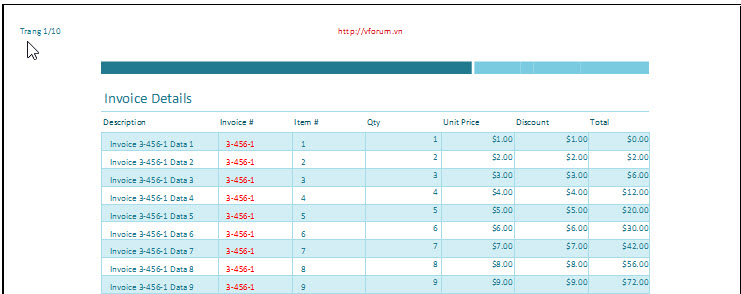
Đối với Word 2003 các bạn cũng làm tương tự bằng cách vào Menu File --> Chọn Page Setup, sau đó làm giống hướng dẫn ở trên với các phiên bản mới.
Xem thêm: Cách đánh số trang trong word 2007 2010 2013 từ trang bất kỳ
- Chủ đề
- danh so trang excel header and footer